راهنمای مباشرین تامین وتوزیع میوه و مرکبات در سامانه جامع تجارت ایران
مباشرین تامین وتوزیع میوه و مرکبات و نحوه عملکرد آنان را در سامانه ، در زیر به صورت تصویری مشاهده نمایید.
فهرست مطالب ( راهنمای مباشرین تامین وتوزیع میوه و مرکبات ) |
|
جهت ثبت نام / ورود به سامانه جامع تجارت کلیک کنید. |
برای مشاهده اطلاعات تماس با مرکز پشتیبانی سامانه جامع تجارت کلیک کنید. |
بخش اول – ثبت نام و اخذ نقش تاجر داخلی ( توسط مباشرین تامین وتوزیع کالا )
با مراجعه به آدرس www.ntsw.ir از منوی بالای صفحه ( مطابق شکل ۱ ) ثبت نام را انتخاب کنید.

شکل ۱ – تصویر صفحه محل ثبت نام در سامانه جامع تجارت
سپس در صفحه ثبت نام با تکمیل فیلدها و فشردن کلید ” ذخیره اطلاعات و ادامه ” در سامانه ثبت نام نمایید.
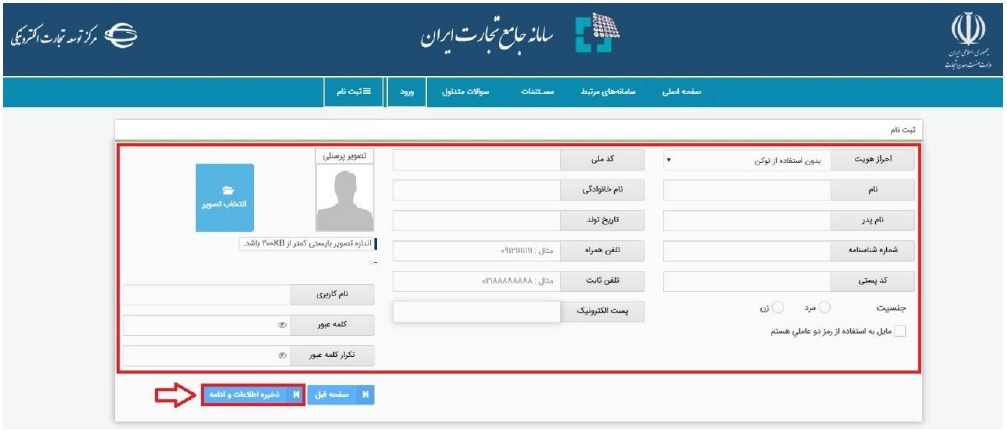
شکل ۲ – تصویر صفحه محل ثبت نام در سامانه جامع تجارت
در صورت صحیح بودن اطلاعات هویتی پیامک کد اعتبارسنجی برای تلفن همراه ارسال خواهد شد، کد دریافت شده را در قسمت مشخص شده وارد نمایید و بر روی دکمه ” تکمیل ثبت نام ” کلیک نمایید.
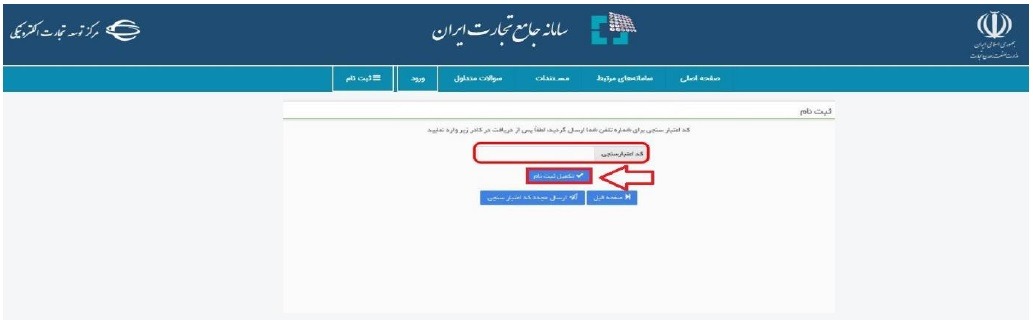
شکل ۳ – تصویر صفحه محل کد اعتبار سنجی در سامانه جامع تجارت
پس از تکمیل عملیات ثبت نام ، از منوی بالای صفحه ( مطابق شکل ۴ ) ” ورود ” را انتخاب کنید.

شکل ۴ – تصویر صفحه محل ورود به سامانه جامع تجارت
سپس در صفحه ورود به سیستم با تکمیل فیلدهای ” نام کاربری ( کدملی ) “، ” کلمه عبور ” و ” تصویر امنیتی ” و فشردن کلید ” ورود ” وارد سامانه شوید.
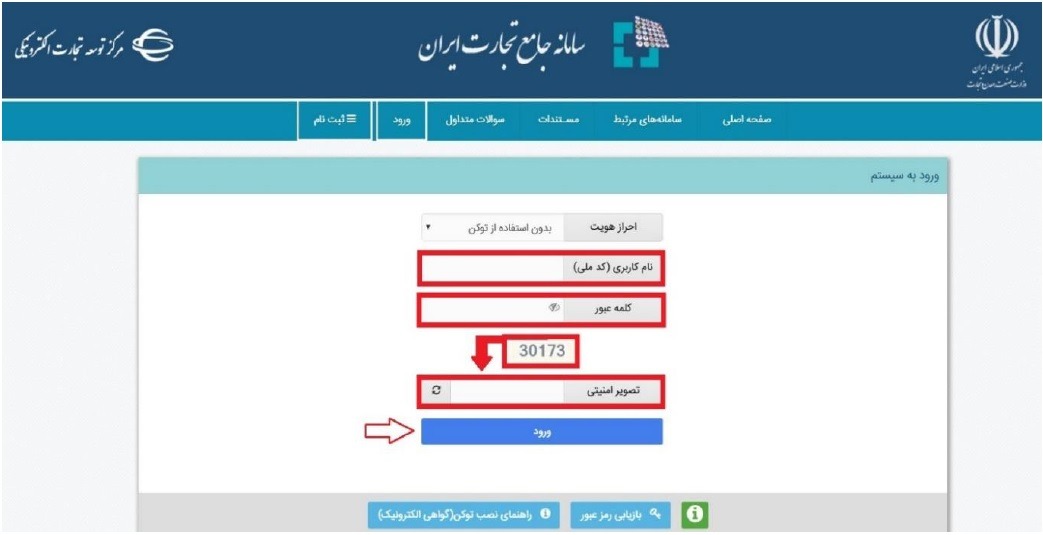
شکل ۵ – تصویر صفحه ورود به سامانه جامع تجارت
پس از ورود به سامانه در صفحه تعیین نقش با انتخاب نقش “ پایه حقیقی ” یا ” حقوقی ” وارد سامانه شوید.
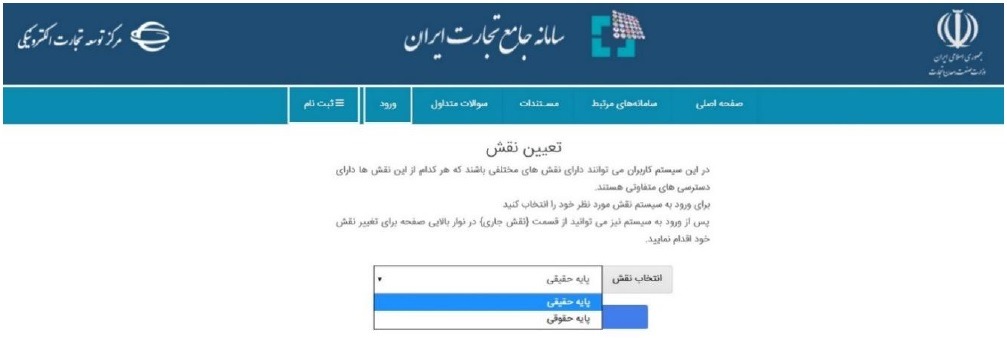
شکل ۶ – تصویر صفحه انتخاب نقش در سامانه جامع تجارت
پس از انتخاب نقش، گزینه ” بارگذاری صلاحیت ها ” را انتخاب نمایید. ( شکل ۷)
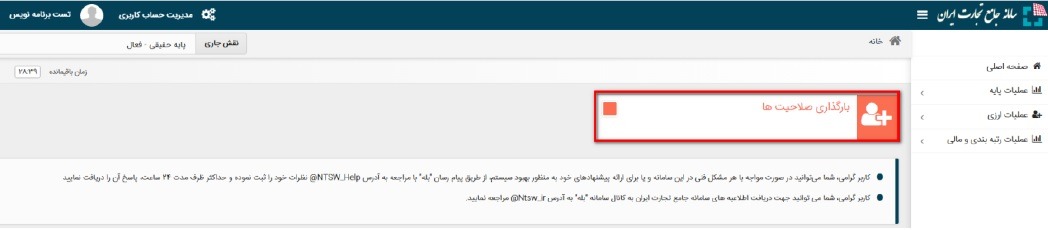
شکل ۷ – تصویر صفحه بارگذاری صلاحیتها
با انتخاب زبانه ” استعلام تاجر داخلی ” بر روی ” فعالیت تجاری جدید ” کلیک نمایید. (شکل ۸)
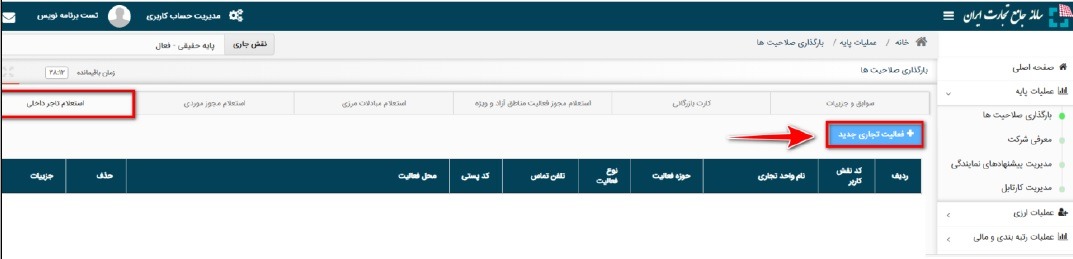 شکل ۸ – تصویر صفحه استعلام تاجر داخلی
شکل ۸ – تصویر صفحه استعلام تاجر داخلی
در صفحه ” معرفی نقش تاجر داخلی ” ، با انتخاب ” حوزه فعالیت میوه و مرکبات ” و ” نوع فعالیت عمده فروش ” نسبت به تکمیل اطلاعات واحد تجاری خود اقدام نمایید و بر روی ثبت اطلاعات کلیک نمایید (شکل ۹). ( در صورت صحت اطلاعات وارد شده، نام واحد فعالیت تجاری مربوطه به لیست نقش های نام کاربری شما افزوده خواهد شد ).

شکل ۹ – تصویر محل بارگذاری مجوزهای فعالیتی
بخش دوم – ثبت اطلاعات انبار ( توسط مباشرین تامین و توزیع کالا )
پس از ورود به سامانه جامع تجارت و انتخاب یکی از نقش های تجارت داخلی خود، میتوانید از زیر منوی “ مدیریت واحدهای انبار “، از منوی ” عملیات لجستیک داخلی ” انبارهایی که قبلا در سامانه جامع انبارها ثبت شده اند را مشاهده نمایید. با کلیک بروی دکمه ” به روزرسانی ” لیست انبارهای شما از سامانه انبارها فراخوانی شده و بهروز می شوند. در لیست نمایش داده شده می توانید نام انبار ، کد پستی ، آدرس و بهره بردار بودن یا نبودن آن را مشاهده نمایید. (شکل ۱)
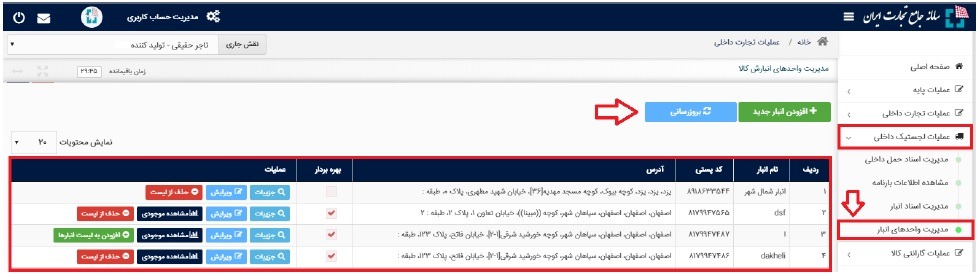
شکل ۱ – صفحه “مدیریت واحدهای انبارش کالا”
در صورتی که نام انبار جزء مکانهای نمایش داده شده در لیست شما نباشد، میتوانید با انتخاب گزینه ” افزودن انبار جدید ” مکان انبارش خود را اضافه کنید. به این ترتیب مطابق شکل ۲، نام انبار و کدپستی
آن را استعلام و ثبت نمایید.
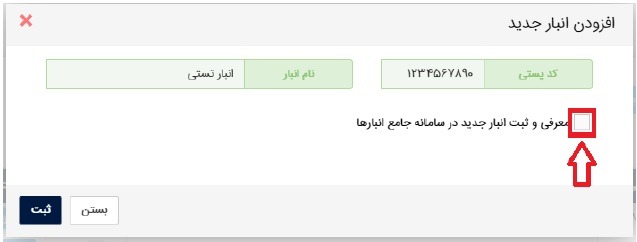
شکل ۲ – فرم افزودن مکان جدید
با استفاده از گزینه ” معرفی و ثبت انبار جدید ” می توانید اقدام به ثبت انبار جدید در سامانه انبارها نمایید (شکل ۳). در این قسمت لازم است پس از تکمیل همه موارد خواسته شده، با استفاده از دکمه
ثبت اقدام به ثبت انبار جدید در سامانه انبارها نمایید. در صورت صحیح بودن اطلاعات وارده، مکان انبارش به لیست انبارهای شما افزوده می شود. در این صورت نیاز است تایید انبار را از واحد استانی
صنعت، معدن و تجارت اخذ نمایید.
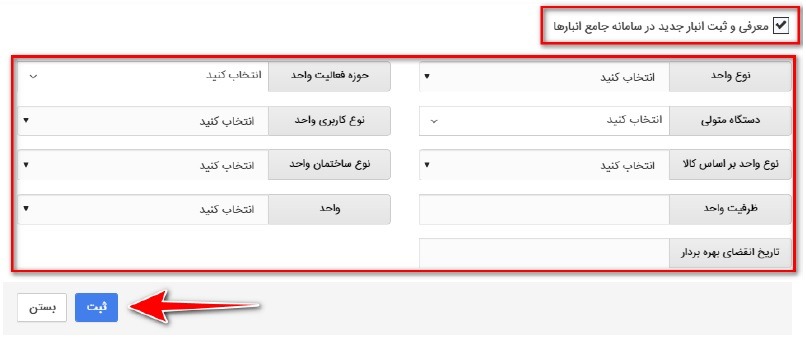
شکل ۳ – فرم افزودن مکان جدید در سامانه انبارها
در ستون ” جزئیات ” میتوانید با کلیک بروی دکمه جزییات از اطلاعات ثبت شده برای این انبار در سامانه جامع انبارها اطلاع پیدا کنید. برای تغییر نام انبار بروی دکمه ” ویرایش ” کلیک کنید. نکته قابل توجه در این مورد این است که نام جدید انبار فقط در سامانه جامع تجارت تغییر پیدا می کند و در سامانه انبارها نام آن تغییری نمیکند.
با استفاده از گزینه ” افزودن به لیست انبارها ” می توانید انبار انتخابی را به لیست انبارهای ” موجودی کالا ” ، ” کد پستی های مقصد انتقال مکان ” و ” اظهار موجودی ” و ” اظهار تولید ” ( به شرط بهره بردار بودن ) اضافه نمایید.
در صورتی که قبلا نام انبار به لیست انبارهای شما اضافه شده است و قصد دارید آن را از لیست انبارهای سامانه تجارت داخلی خارج نمایید؛ می توانید با استفاده از دکمه ” حذف از لیست ” ( به شرطی که دارای موجودی نباشد )؛ آن را حذف نمایید.
نکته: با استفاده از دکمه حذف از لیست، انبار فقط از لیست انبارهای تجارت داخلی حذف شده و از سامانه انبارها حذف نمی شود.
نکته : در انبار های خصوصی امکان یکسان سازی موجودی کالا ، در سامانه جامع انبار و سامانه جامع تجارت با استفاده از دکمه ” مشاهده موجودی ” در فرم ” مدیریت واحدهای انبار ” و سپس انتخاب دکمه ” اصلاح موجودی ” فراهم شده است. (شکل ۴)
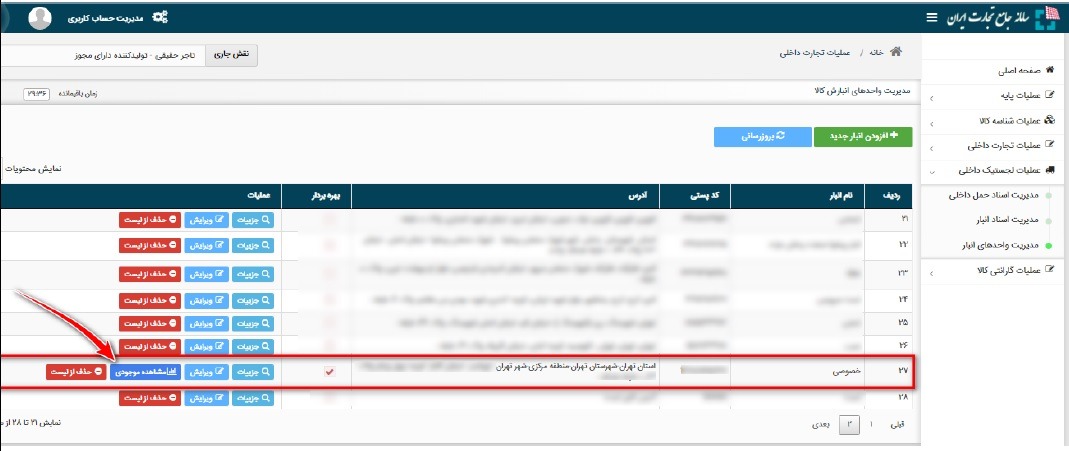
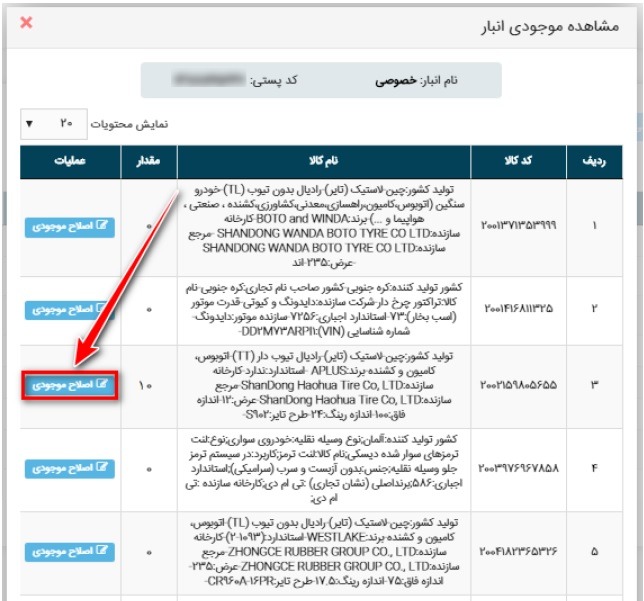
شکل ۴ – فرم یکسان سازی موجودی کالا
بخش سوم – ثبت موجودی اولیه کالا ( توسط مباشرین تامین و توزیع کالا )
پس از معرفی واحد تجاری و ثبت انبار (های) تحت مالکیت خود، با استفاده از دسترسی سریع یا از منوی عملیات تجارت داخلی، گزینه ” اظهار ورود کالا ” را انتخاب نمایید. (شکل ۱)
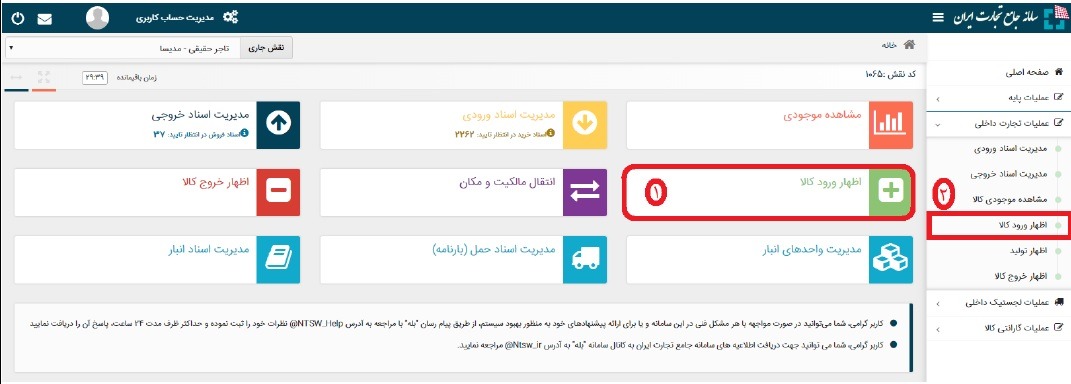
شکل ۱ – نحوه دسترسی به منوی ثبت موجودی کالا
درصورتیکه در انبارهای خود موجودی دارید، با انتخاب گزینه ” اظهار ورود جدید ” و نوع سند ” ثبت موجودی اولیه ” اقدام به ثبت موجودی نمایید و در غیر این صورت با انتخاب نوع سند “ بدون موجودی اولیه ” نسبت به شروع فعالیت خود اقدام نمایید. (شکل ۲)
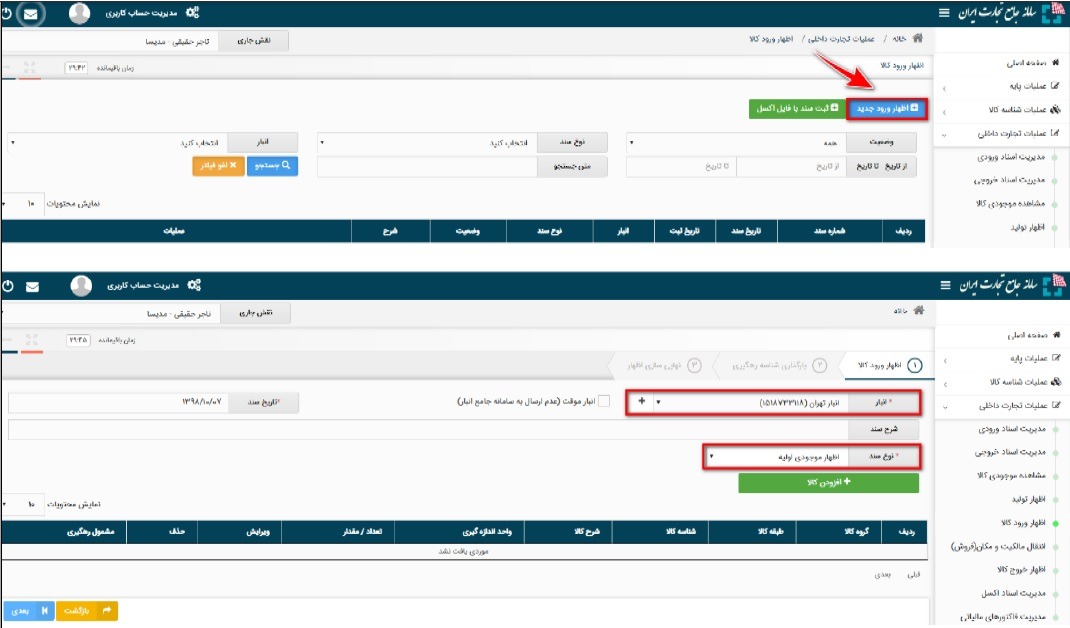
شکل ۲ – تصویر ثبت موجودی اولیه یا بدون موجودی اولیه
بخش چهارم – ثبت اظهار خرید کالا ( توسط مباشرین تامین کالا )
پس از ثبت سند ” اظهار موجودی اولیه ” یا “ بدون موجودی اولیه “، در صفحه ” اظهار ورود کالا ” مطابق شکل ۱ میتوانید لیست سوابق اظهار موجودی کالای خود را مشاهده نموده و اطلاعات آن را ویرایش نماید و یا به یکی از ۲ روش ذیل اقدام به اظهار موجودی کالا نمایید:
- از طریق اکسل و مطابق با دستورالعمل موجود در فایل اکسل نمونه (شکل ۱ ).
- از طریق فرم اظهار ورود جدید
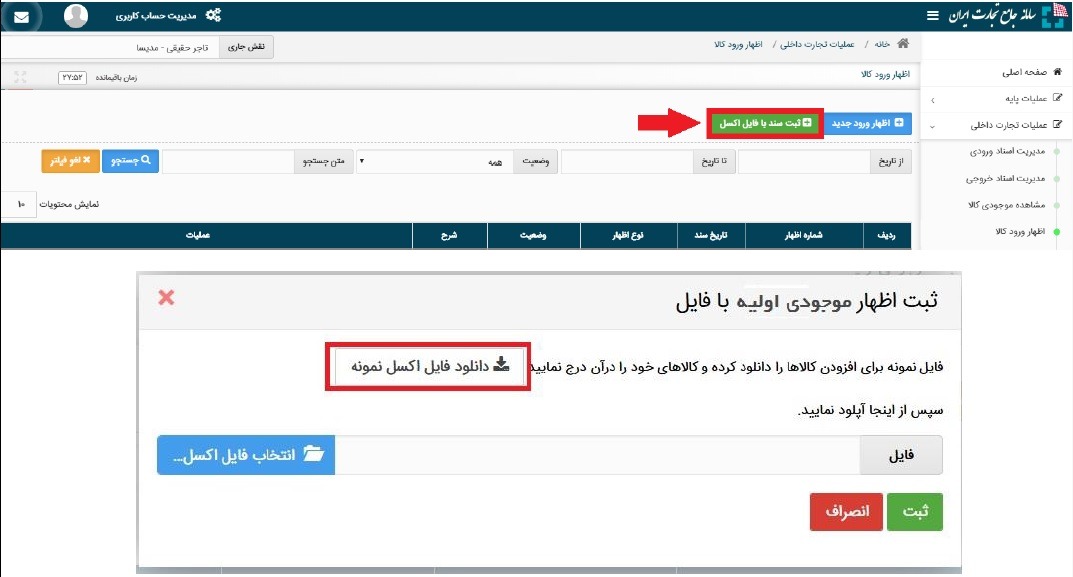
شکل ۱ – تصویر ثبت موجودی با استفاده از فایل اکسل
در صفحه اظهار ورود کالا می بایست به ترتیب اطلاعات انبار، تاریخ سند، شرح سند ( اختیاری ) و نوع سند ” اظهار خرید ” را انتخاب نمایید. تاریخ سند بصورت پیش فرض تاریخ روز انتخاب شده
است و قابل تغییر به تاریخ انتخابی کاربر می باشد. توضیح یا شرح سند نیز اختیاری است و کاربر می تواند متنی کوتاه را برای این قسمت ثبت نماید. (شکل ۲)
نکته : با انتخاب گزینه انبار موقت میتوانید محل انبار کالا را بصورت موقت تعیین نمایید و زمانی که انبار کالا مشخص شد نسبت به انتخاب انبار صحیح، اقدام نمایید.
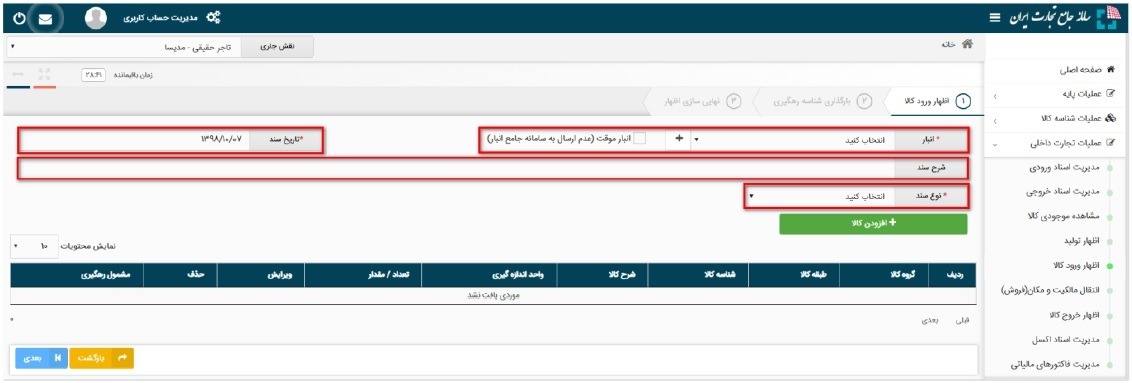
شکل ۲ – تصویر صفحه اظهار کالا
پس از انتخاب نوع سند اظهار خرید، لازم است فیلدهای نام فروشنده ، کد/شناسه ملی فروشنده و تلفن همراه فروشنده را تکمیل نمایید. (شکل ۳)
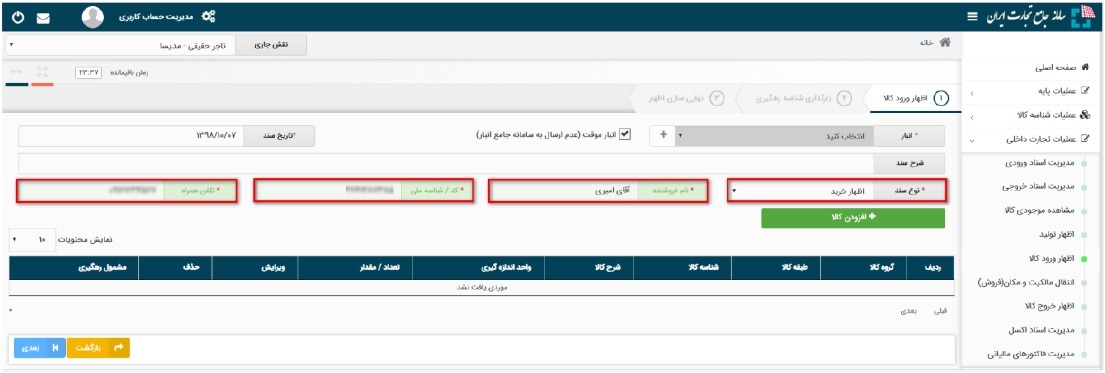
شکل ۳ – فیلدهای مربوط به نوع سند
پس از انتخاب نوع سند و کلیک بروی ” افزودن کالا ” می توانید به ۲ روش انتخاب با گروه کالا یا شناسه کالا اقدام به ثبت موجودی نمایید (مطابق شکل ۴)
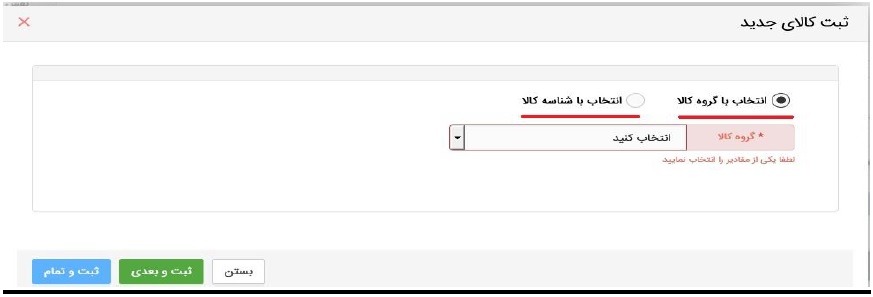
شکل ۴ – تصویر فرم ثبت کالا
- در روش اظهار با گروه کالایی پس از تعیین گروه کالا، طبقه کالا و شناسه کالای مورد نظر و تعیین فیلد مقدار، در صورتیکه میخواهید شناسه های دیگری را نیز اضافه نمایید بروی دکمه ” ثبت و بعدی ” کلیک نمایید؛ با این کار کالای اول ثبت شده و می توانید کالاهای بعدی را وارد و ثبت نمایید و در هنگام ثبت اخرین کالا بروی دکمه ” ثبت و تمام ” کلیک نمایید.
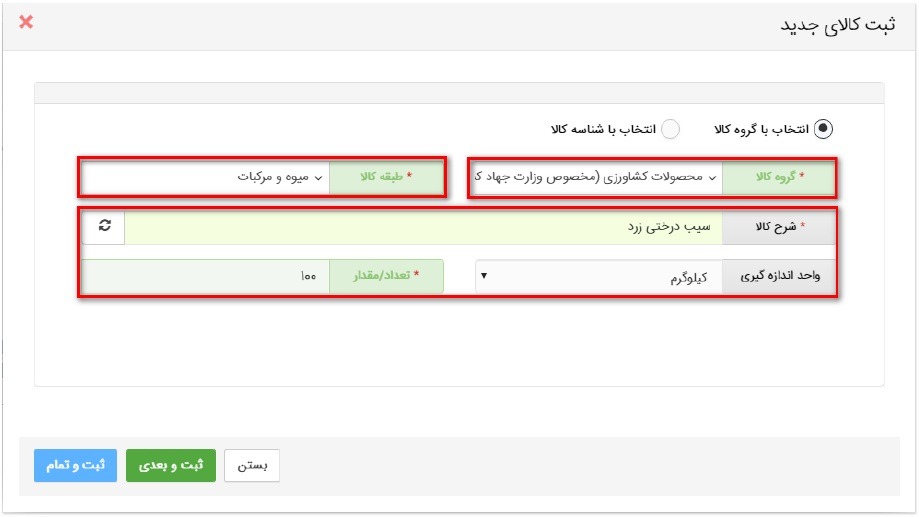
شکل ۵ – انتخاب با گروه کالایی
- در روش اظهار با شناسه کالا می توانید با وارد نمودن شناسه کالای مورد نظر پس از تعیین مقدار کالا اقدام به ثبت کالا نمایید. همانطور که مشخص است در این روش سرعت ثبت اطلاعات بالاتر از روش قبلی می باشد.
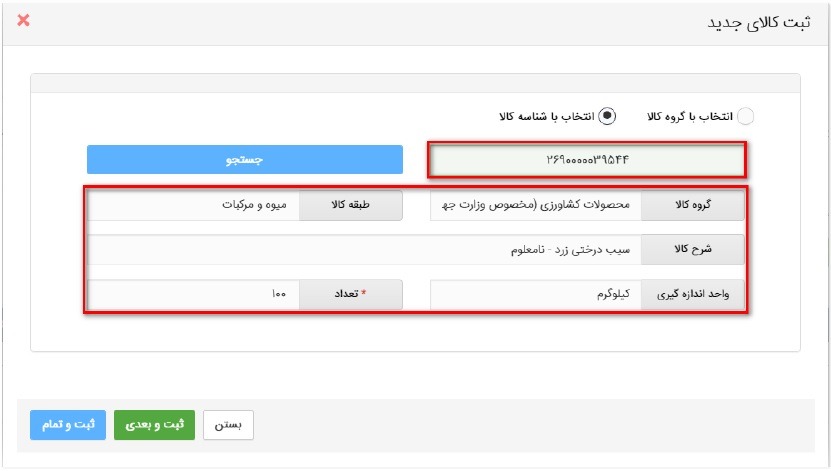
شکل ۶ – انتخاب با شناسه کالا
پس از افزودن کالا، در صفحه ” اظهار ورود کالا ” میتوانید اقلام کالایی را که به لیست اظهار خود افزوده اید، حذف یا ویرایش نمایید. سپس مطابق شکل ۷ بر روی کلید ” بعدی ” کلیک نمایید تا به
گام بعدی از ویزارد اظهار ورود کالا بروید.
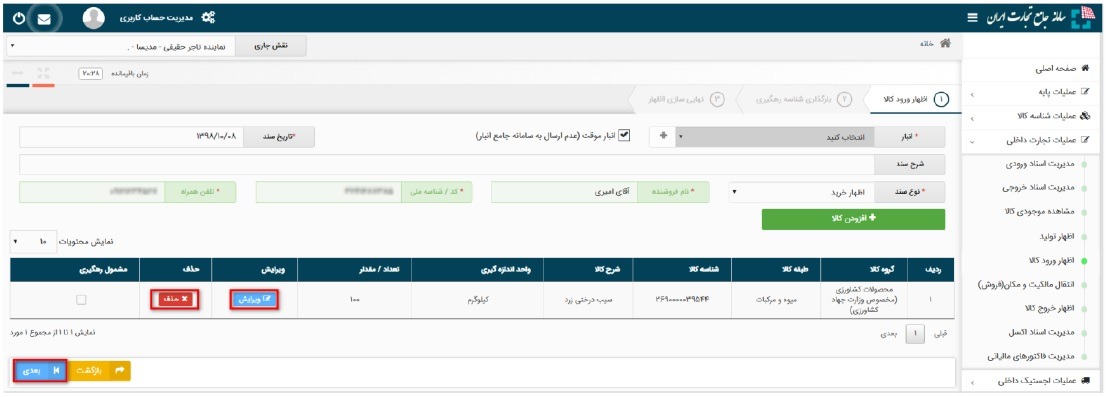
شکل ۷ – لیست کالاهای افزوده شده به اظهار موجودی کالا
به ویزارد ” نهایی سازی اظهار ” منتقل می شوید (شکل ۸) . در صورت نیاز به ویرایش با استفاده از کلید ” قبلی ” میتوانید به گام قبل بازگشته و اطلاعات اظهار خود را ویرایش نمایید.
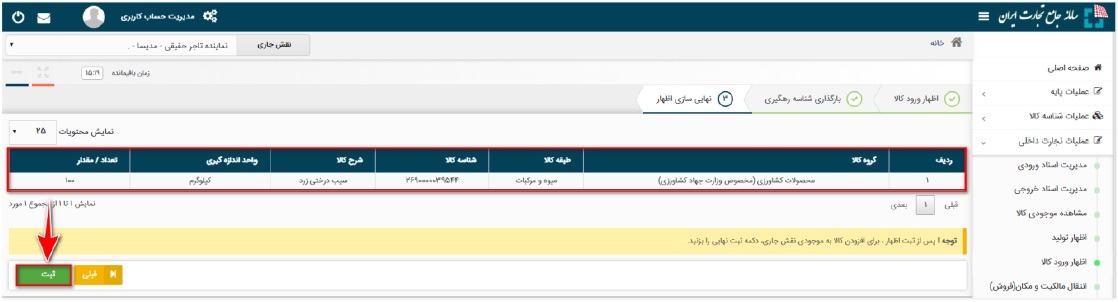
شکل ۸ – ویزارد نهایی اظهار موجودی
پس از ثبت، در صفحه “ ثبت اظهار ” ردیف اظهار با وضعیت ” ثبت اولیه ” قابل مشاهده است. مطابق (شکل ۹) در ستون جزئیات سه کلید ” ثبت نهایی “، ” ابطال درخواست “، ” جزئیات ” و ” ویرایش ” تعبیه شده است.
- ابطال درخواست : در صورتیکه از اظهار خود منصرف شدهاید، میتوانید با انتخاب این گزینه اظهار خود را
ابطال نمایید. - جزئیات : با استفاده از این گزینه میتوانید اطلاعات اظهار خود را مشاهده نمایید.
- ویرایش : با استفاده از این گزینه میتوانید اطلاعات اظهار خود ویرایش نمایید.
- ثبت نهایی : با انتخاب این گزینه، میتوانید نسبت به نهایی سازی اظهار خود اقدام نمایید. در اینصورت اظهار شما به وضعیت ثبت نهایی درآمده و به موجودی شما اضافه خواهد شد. پس از ثبت نهایی امکان ویرایش اظهار وجود نخواهد داشت.
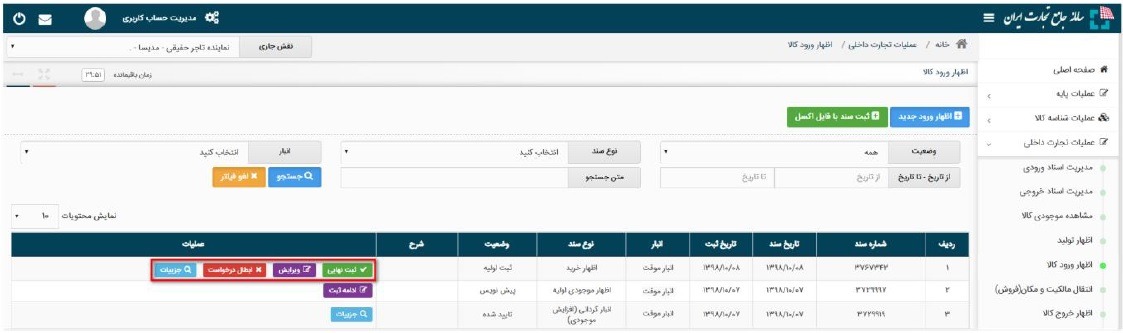
شکل ۹ – ثبت نهایی اظهار موجودی
بر روی کلید “ ثبت نهایی ” کلیک کنید (شکل ۹). با این اقدام، اقلام کالایی موجود در اظهار موجودی به انبار انتخاب شده در موجودی کارتابل شما افزوده شده و وضعیت اظهار به حالت ” تایید شده “
تغییر خواهد کرد.
بخش پنجم – انتقال مالکیت و مکان ( توسط مباشرین تامین و توزیع کالا )
الف) ثبت انتقال مکان
پس از ورود به سامانه جامع تجارت و انتخاب یکی از نقش های تجارت داخلی خود، میتوانید با استفاده از دسترسی سریع یا از منوی عملیات تجارت داخلی ، گزینه ” مشاهده موجودی کالا ” یا ” انتقال مالکیت و مکان (فروش) ” را انتخاب و کالاهای در مالکیت خود را مشاهد نمایید.
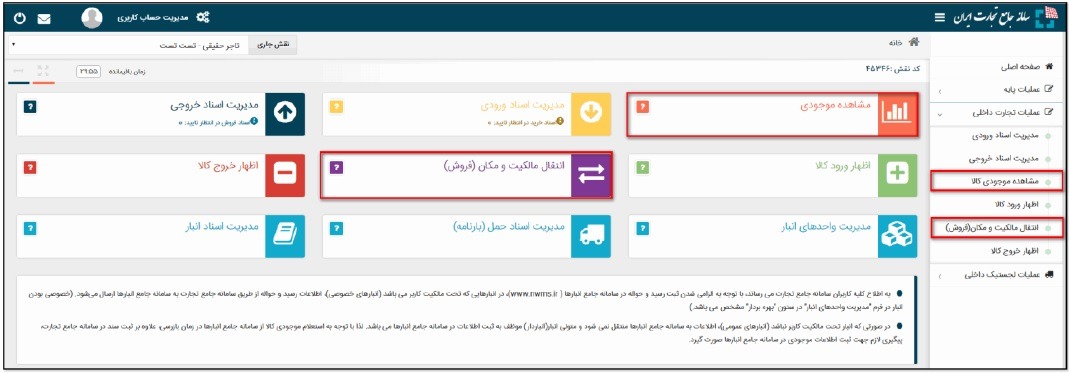
شکل ۱ – صفحه ” موجودی کالا ” – سطح گروه کالایی
در صفحه مشاهده موجودی کالا موجودی شما در سطح شناسه کالا و شرح تجاری آن نمایش داده میشود، مطابق شکل ۲ نمایش موجودی کالا را بر اساس مکان انبارش مورد نظر خود فیلتر نمایید و سپس با انتخاب کالاهای مورد نظر برای انتقال مکان، بر روی کلید ” انتقال مکان/حمل ” کلیک نمایید.
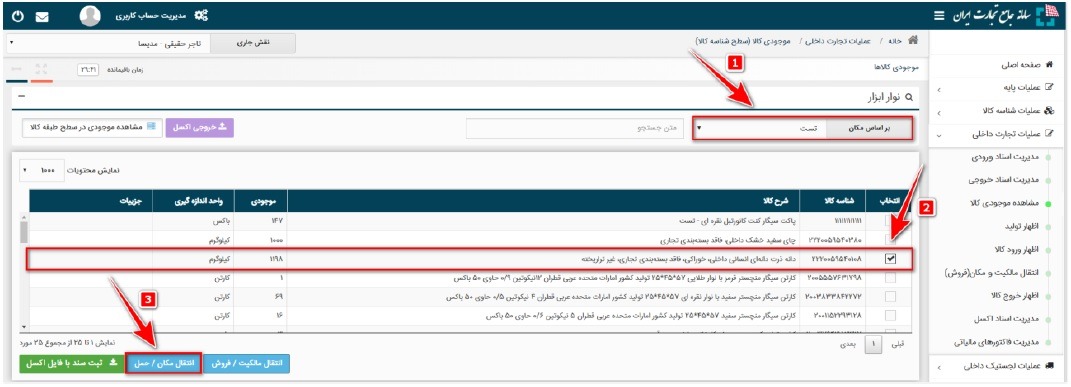
شکل ۲ – صفحه ” موجودی کالا ” – سطح گروه کالایی
در فرم ” انتقال مکان/حمل ” در جدول کالاهای مورد نظر برای انتقال مکان ، پس از انتخاب تاریخ انتقال مکان که بصورت پیش فرض تاریخ روز انتخاب شده است ( این تاریخ قابل تغییر است ) در قسمت
“ اطلاعات مقصد “، مکان مقصد انبارش کالای خود را تعیین نمایید. در صورتیکه کدپستی مکان مقصد انبارش کالا، جزء مکان های ثبت شده قبلی شما در لیست نباشد، میتوانید با انتخاب گزینه ” افزودن + ” مکان جدید کالای خود را اضافه نمایید.
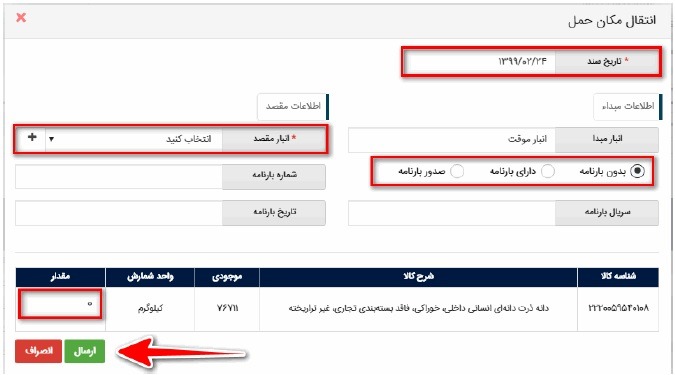
شکل ۳ – تصویر فرم انتقال مکان/حمل
در فرم افزودن مکان جدید، کدپستیهایی را میتوانید ثبت نمایید که در “ سامانه جامع انبارها ” به تعریف شده باشد. به این ترتیب درصورتیکه قبلا اطلاعات مکان انبارش مورد نظر در سامانه جامع انبارها
ثبت نشده است، لازم است پیش از ثبت انتقال مکان، نسبت ثبت اطلاعات مقصد مورد نظر در سامانه جامع انبارها اقدام گردد . در صورتیکه قصد دارید انبار جدیدی را ثبت نمایید ابتدا تیک معرفی و ثبت
انبار جدید را فعال نمایید و سپس نسبت به تکمیل اطلاعات خواسته شده اقدام نمایید. و در نهایت بروی دکمه ” ثبت ” کلیک نمایید.
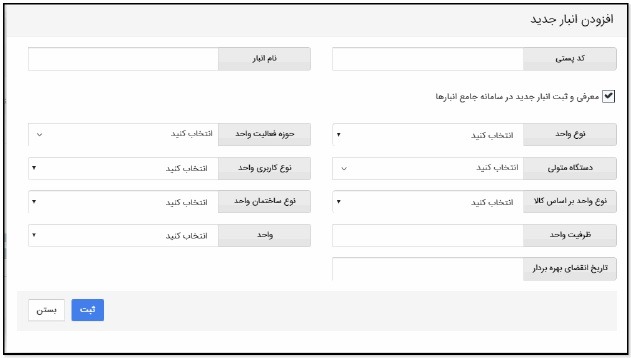
شکل ۴ – فرم افزودن مکان جدید
در سامانه ثبت شود، می بایست « انتقال مکان » از آنجایی که شماره بارنامه باید در هنگام انجام عملیات قبل از انجام این عملیات در سامانه، بارنامه متناظر از شرکت حمل اخذ و در سامانه بارنامه برخط ثبت شده باشد . برای این منظور می بایست شماره بارنامه ۶ رقمی را که برای این جابجایی کالا از شرکت حمل دریافت نموده در قسمت شماره بارنامه وارد شود . ثبت نمودن ” سریال ” و “ تاریخ بارنامه ” در فرم انتقال مکان الزامی نیست؛ اما اگر کاربر با هشدار عدم انطباق اطلاعات مواجه شد، می بایست این موارد را تکمیل نماید. (شکل ۳)
با توجه به اتصال سامانه جامع تجارت به سامانه بارنامه برخط، اطلاعات بارنامه اخذ شده توسط شرکتهای تولیدکننده از سامانه بارنامه برخط فراخوانی شده و با اطلاعات وارد شده در فرم انتقال مکان
مطابقت داده خواهد شد . در صورت مشاهده هشدار عدم انطباق، می بایست ابتدا از صحت ورود اطلاعات در سامانه جامع تجارت اطمینان حاصل نماید. بدین صورت که مطمئن شود شماره، سریال و تاریخ بارنامه متناظر با انتقال مکان مورد نظر را در سامانه وارد نموده است و سپس اطلاعات وارد شده را تایید کند.
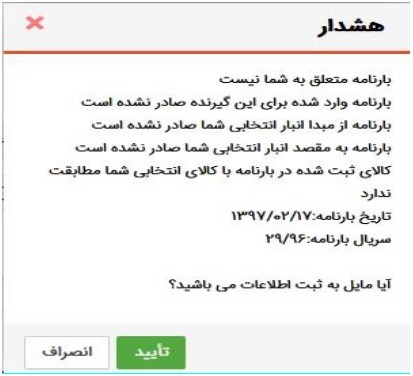
شکل ۵ – تصویر هشدار مغایرت اطلاعا
گزینه ” بدون بارنامه “، فقط برای آن دسته از انتقال هایی در نظر گرفته شده است که مطابق با ضوابط سازمان راهداری و حمل و نقل جادهای ملزم به دریافت بارنامه نیستند .
گزینه “ دارای بارنامه “، مطابق بند ۵ در صورتیکه برای حمل کالا قبلا بارنامه صادر شده است، از این گزینه استفاده نمایید و اطلاعات بارنامه را وارد نمایید.
گزینه ” صدور بارنامه “، در صورتیکه هنوز بارنامه صادر نشده است از این گزینه استفاده نمایید و پس از صدور بارنامه در مدیریت اسناد ورودی، گزینه تایید تخلیه را انتخاب نمایید.
در نهایت با توجه به موجودی هر قلم کالا، مقدار مورد نظر برای انتقال مکان را تکمیل نموده و گزینه ” ارسال ” را کلیک نمایید.
پس از فشردن کلید “ارسال” اطلاعات بارنامه چک شده و درصورت وجود مغایرت هر کدام از اطلاعات، هشداری مطابق شکل ۵ نمایش داده می شود. در صورت اطمینان از صحت اطلاعات بروی دکمه ” تایید ” کلیک شود.
پس از دریافت پیغام موفق بودن عملیات، در فرم “ انتقال مکان/حمل “، در قسمت “ اسناد صادره ” از منوی ” مدیریت اسناد “، سندی معادل این انتقال، از نوع ” انتقال مکان ” ثبت میگردد و موجودی اقدام کالایی مورد نظر از مبدا انتخاب شده به مقصد مورد نظر انتقال می یابد. همچنین در صورت موفق بودن انتقال مکان شماره رسید و حواله قبض انبار آن سند نمایش داده می شود (شکل ۶) و کاربر می تواند با مراجعه به کارتابل خود در “ سامانه جامع انبارها ” اطلاعات رسید/ حواله خود را مشاهده نماید.
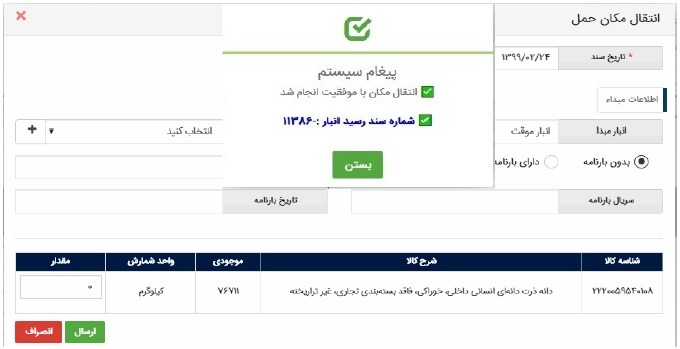
شکل ۶ – دریافت پیغام موفق بودن وشماره سند انبار
درصورتیکه ثبت رسید یا حواله انبار با مشکل مواجه شود، پیغامی متناسب با علت آن به کاربر نمایش داده می شود (شکل ۷). بدین معنی که انتقال مکان با موفقیت ثبت می شود ولی صدور قبض رسید یا حواله انبار آن با مشکل مواجه شده است. در صورت دریافت خطا از سامانه انبارها برای پیگیری علت آن با مرکز پشتیبانی سامانه تماس بگیرد. برای مشاهده اطلاعات تماس پشتیبانی سامانه به لینک ” سامانه جامع انبارها ” مراجعه کنید.
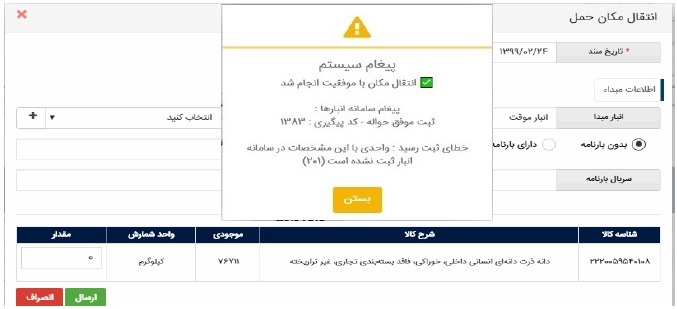
شکل ۷ – خطا در ثبت رسید یا حواله در سامانه انبارها
ب) ثبت انتقال مالکیت
پس از ورود به سامانه جامع تجارت و انتخاب یکی از نقش های تجارت داخلی خود، می توانید با استفاده از دسترسی سریع یا از منوی عملیات تجارت داخلی، گزینه “ انتقال مالکیت و مکان ” را انتخاب و کالاهای در مالکیت خود را مشاهد نمایید.
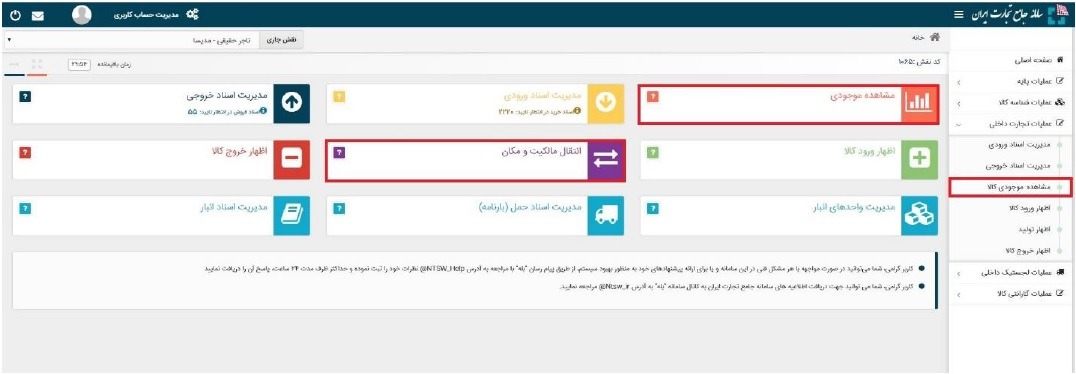
شکل ۸ – ورود به صفحه مشاهده موجودی کالا
در صفحه مشاهده موجودی کالا، موجودی شما در سطح شناسه کالا و شرح تجاری آن نمایش داده می شود، مطابق شکل ۹ نمایش موجودی کالا را بر اساس مکان انبارش مورد نظر خود فیلتر نمایید و
سپس با انتخاب کالاهای مورد نظر برای انتقال مالکیت، بر روی کلید “ انتقال مالکیت/فروش ” کلیک نمایید.
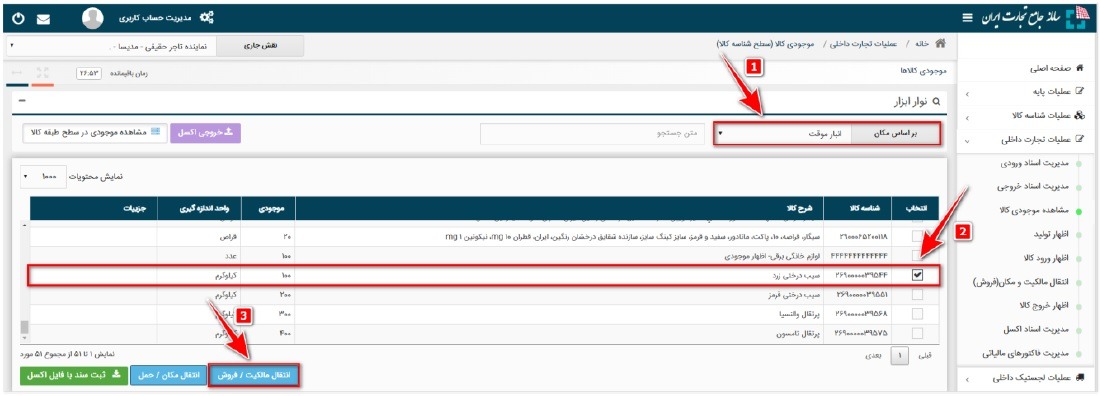
شکل ۹ – تصویر صفحه جزئیات موجودی کالا
فروش به تاجر عضو سامانه
در صورتیکه قصد فروش به تاجر را دارید در فرم ” انتقال مالکیت/فروش ” پس از انتخاب گزینه فروش به تاجر کد ملی خریدار را وارد نمایید؛ در صورتیکه خریدار دارای چندین نقش تجاری باشد، یکی از نقش ها را انتخاب کرده و در فیلد ” توضیح ” میتوانید به طور اختیاری برای سند انتقال مالکیت، شرح مختصری وارد نمایید. تاریخ سند نیز قابل تغییر می باشد. در صورتی که همزمان با انتقال مالکیت تصمیم به تغییر محل انبارش کالا دارید، مشابه فرآیند بند الف محل جدید انبارش کالای خود را نیز تعیین نمایید.
درصورتیکه فقط قصد دارید انتقال مالکیت ( بدون انتقال مکان ) دهید، تیک تغییر محل انبارش را بردارید و پس از تایید پیغام نمایش داده شده در جدول کالاهای مورد نظر برای انتقال مالکیت، با توجه به
موجودی خود، مقدار دلخواه برای انتقال مالکیت را تکمیل نموده و بر روی کلید ” ثبت “، کلیک نمایید. (شکل ۱۰)
- اگر سند مذکور در جهت برگشت کالا به فروشنده می باشد، تیک برگشت از خرید را فعال نمایید.
- در صورتیکه از انبار خریدار اطلاعی ندارید تیک “انبار نامشخص” را فعال نمایید. خریدار در زمان تایید سند، محل آن را مشخص می کند.
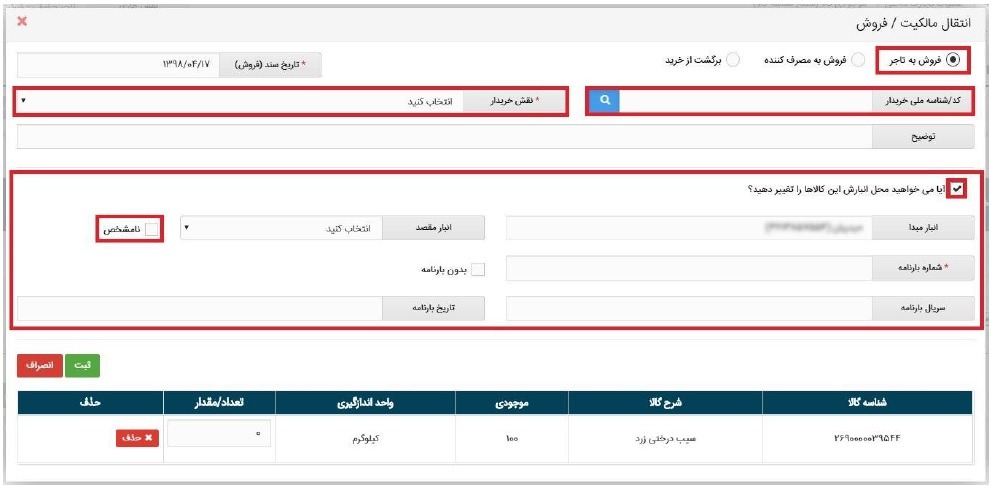
شکل ۱۰ – تصویر فرم انتقال مالکیت/فروش با تاجر عضو
فروش به تاجر غیرعضو
در صورتی که خریدار تاجر میباشد ولی در سامانه جامع تجارت ثبت نام نکرده است پس از وارد کردن کد/شناسه ملی مذکور فرمی همانند شکل ۱۱ به کاربر نمایش داده می شود که لازم است اطلاعات نام و شماره موبایل خریدار وارد شود. مشخص است که برای خریدار غیر عضو امکان انتقال مکان وجود ندارد و فقط انتقال مالکیت صورت می گیرد.
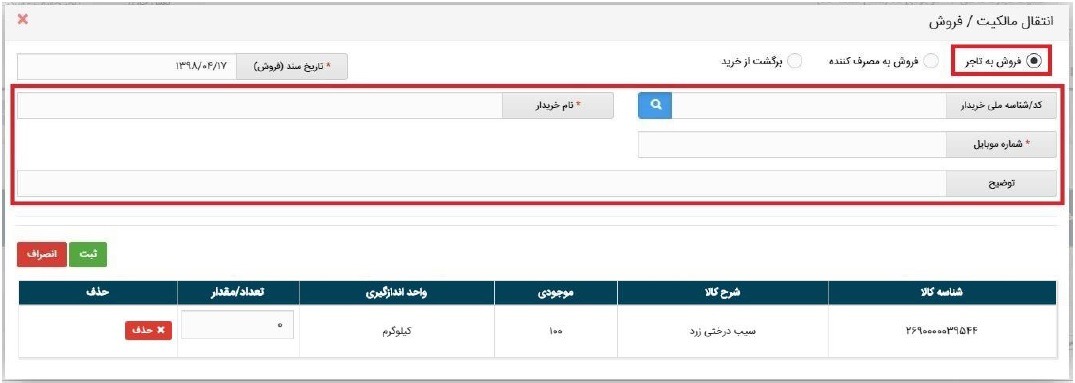
شکل ۱۱ – تصویر فرم انتقال مالکیت/فروش به تاجر غیرعضو
نکته : در صورتیکه قصد فروش امانی کالا را دارید، میبایست از طریق فرم “ انتقال مکان ” نسبت به انتقال کالا به مکان مورد نظر اقدام نماید، مالکیت کالا در اختیار شما بوده و زمانی که فروش نهایی کالا صورت گرفت، اطلاعات خریدار نهایی را دریافت کرده و نسبت به انتقال مالکیت کالا از طریق فرم “ انتقال مالکیت ” به خریدار نهایی اقدام نمایید.
در صورتیکه خریدار مصرف کننده نهایی محصول می باشد، می بایست تیک ” فروش به مصرف کننده ” انتخاب شود و اطلاعات نام ، شماره تماس و قیمت وارد شود (شکل ۱۲)
نکته: در فروش به مصرف کننده وارد نمودن ” کد/شناسه ملی ” اختیاری می باشد.
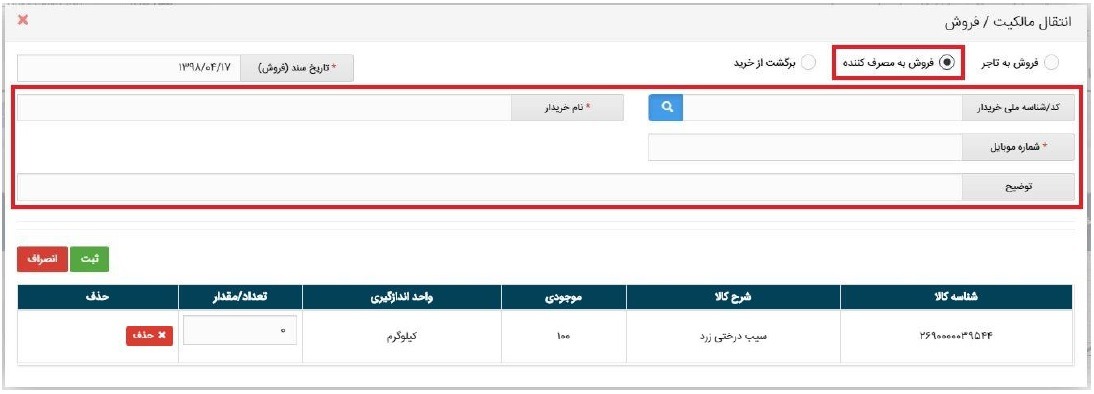
شکل ۱۲ – فرم انتقال مالکیت/فروش به مصرف کننده
پس از ثبت سند انتقال مالکیت، مطابق شکل ۱۳ در منو عملیات تجارت داخلی و بخش ” مدیریت اسناد خروجی “، سندی با وضعیت ” در انتظار تایید ” ایجاد میشود.
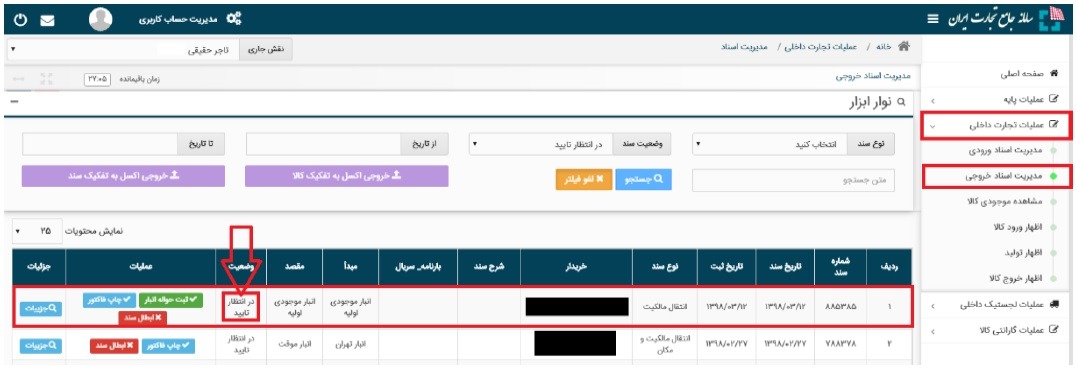
شکل ۱۳ – تصویر فرم انتقال مالکیت/فروش به مصرف کننده
نکته: کاربرانی که در ثبت سند با خطای ” موجودی کافی نیست ” مواجه می شوند، می توانند در فرم مدیریت واحدهای انبار، بخش ” مشاهده موجودی ” اقدام به اصلاح موجودی نمایند.
بخش ششم – تایید خرید ( توسط مباشرین توزیع کالا )
جهت تایید/عدم تایید اسناد فروش ثبت شده توسط فروشنده ، می بایست به قسمت “ مدیریت اسناد ورودی ” مراجعه نمایید. (شکل ۱)
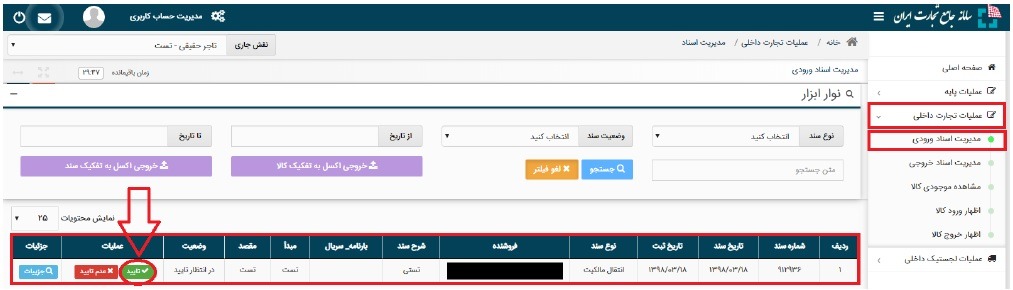
شکل ۱ – تصویر فرم تایید خرید
با کلیک بروی دکمه ” تایید “، انبار مورد نظر و در صورت حمل با بارنامه ، اطلاعات بارنامه برای این سند تعیین نمایید.
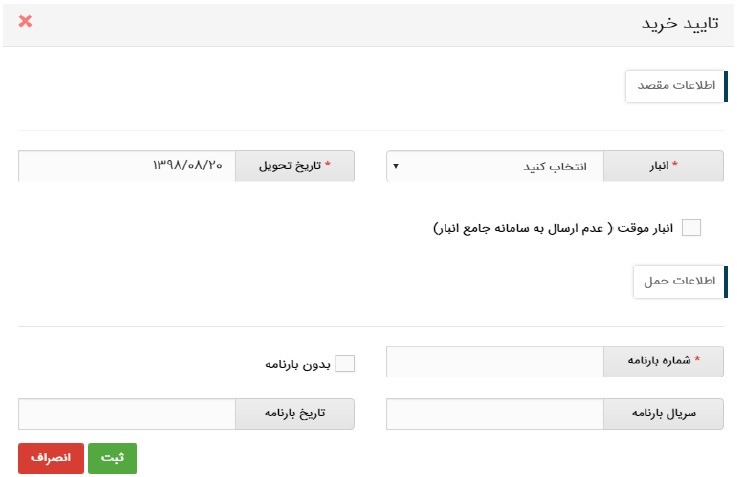
شکل ۲ – تصویر تایید خرید
نکته: در صورتیکه این انتقال مالکیت/فروش مورد تایید خریدار نباشد، خریدار میتوان با فشردن کلید ” عدم تایید ” در بخش ” اسناد وارده ” برای سند مورد نظر اقدام به انصراف از این انتقال نماید. در این صورت اقلام کالایی ذیل آن سند، به موجودی فروشنده عودت میشود.
مطالب بیشتر در خصوص سامانه |
جهت مشاهده و ثبت نام در دوره های آموزشی صادرات و واردات و ترخیص کالا کلیک کنید. |









